当サイトを運用しているサーバーが Let’s Encrypt のサーバ証明書に対応したので,常時SSL化(HTTPS接続)に変更しました.
今まで通常のHTTP 接続で運用していて,いろいろ調整が必要になったため,そのあたりの作業メモ.
WordPress の設定
管理画面から,設定→一般設定で
WordPress アドレス (URL) = https://[サイトのURL]
サイトアドレス (URL) = https://[サイトのURL]
に設定を変更
“.htaccess” に https へのリダイレクトを追記
RewriteEngine On
RewriteCond %{HTTPS} !on
RewriteRule ^(.*)$ https://%{HTTP_HOST}%{REQUEST_URI} [R=301,L]
これで,ひとまずアクセスを https に統一できますが,このままだと,画像へのリンクが http のままなので,”Search Regex” プラグインを利用して,一気に置換.
”Search Regex” プラグインをインストールして有効化
管理画面から,ツール→Search Regex を選択して
Source = “Post count”
Search pattern = “http://[サイトのURL]”
Replace pattern = “https://[サイトのURL]”
上記の設定で,”Replace” を実行.置換対象をサラッと確認して問題なさそうなら,”Replace & Save” の実行で置換結果を保存.これで,記事中の “http://[サイトのURL]/~” となっているリンクの “https” へ変更は完了.
変更後は,無効化しちゃってOK
あとは,導入しているプラグインによっては,画像へのリンクが “http” のままになってしまう場合があるので,それらを修正.
プラグインのソースで WP_PLUGIN_URL や WP_CONTENT_URL のような定数を参照している場合,http:// と https:// が切り替わらないので,それぞれ,plugins_url(), content_url() 関数に置き換えて,リンクが https://[サイトのURL]/~ になるようにします.
echo "<img src='".WP_PLUGIN_URL."/image/image1.jpg'>";
を
$plugins_url = plugins_url(); echo "<img src='".plugins_url."/image/image1.jpg'>";
な感じに...
これで,サイトの常時SSL化が完了.






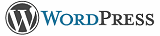
最近のコメント